U盘重装系统是目前最方便快捷的重装系统方式之一。有些用户想要使用U盘为华硕电脑重装系统,但不知道怎么设置U盘为第一启动项。下面就让小编教大家华硕主板设置U盘为第一启动项的方法。
一、开机按DEL,进入BIOS设置界面。
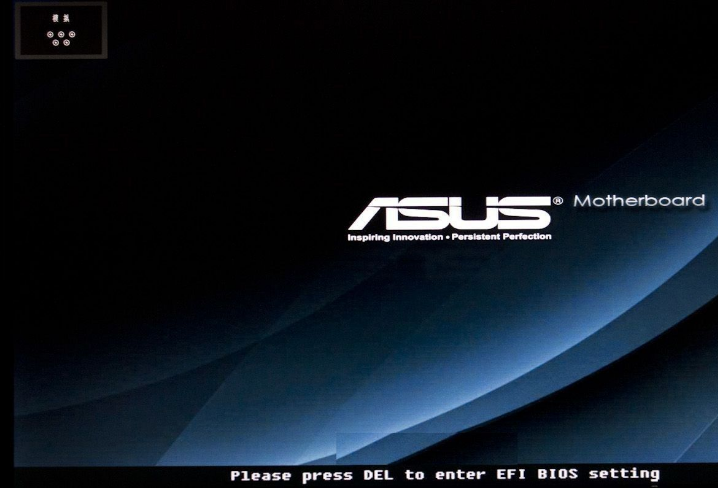
二、点击右上角的模式切换,选择进入“高级模式”。
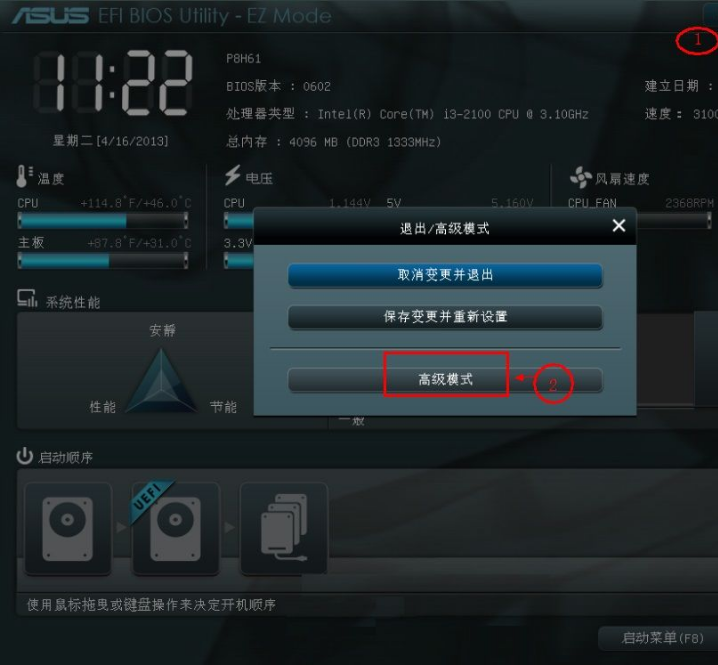
三、切换到“启动”选项下,来到启动选项属性下的“启动选项#1”。
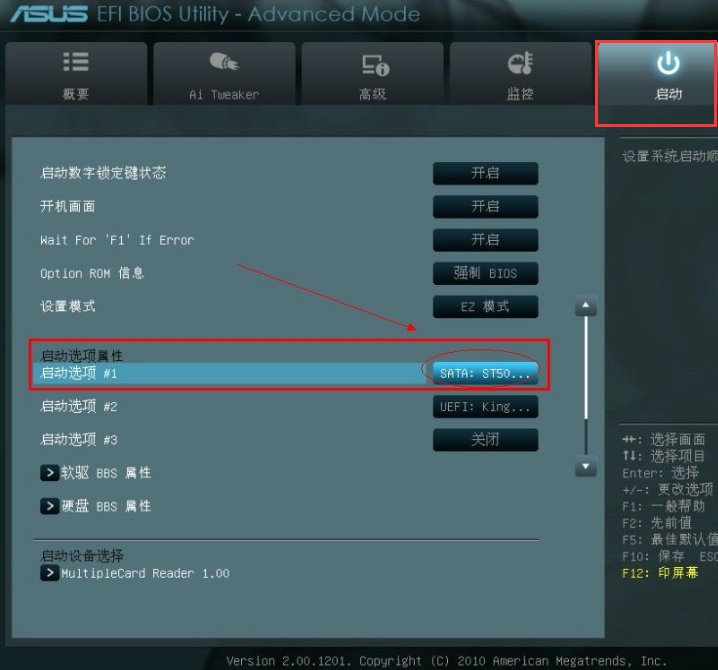
四、回车弹出“启动选项#1”的选择菜单,选择U盘作为第一启动项。
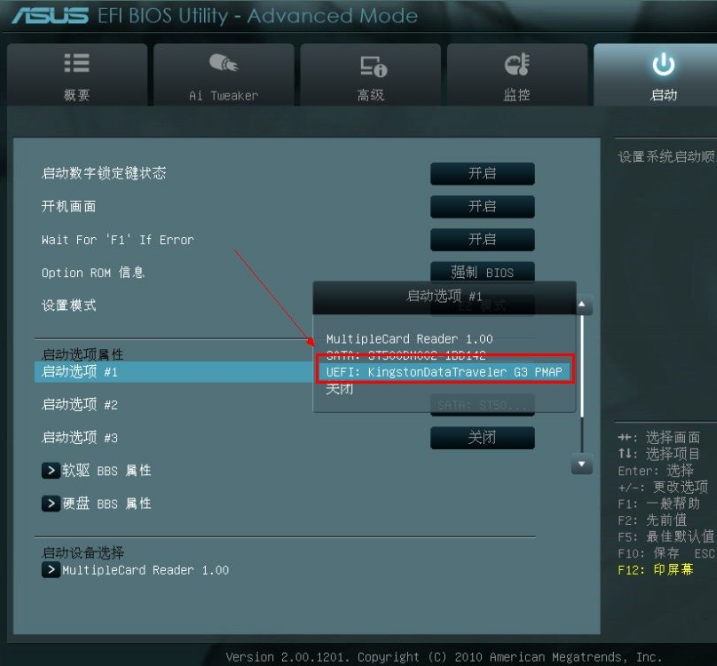
五、然后按F10,选择“是”保存并退出。
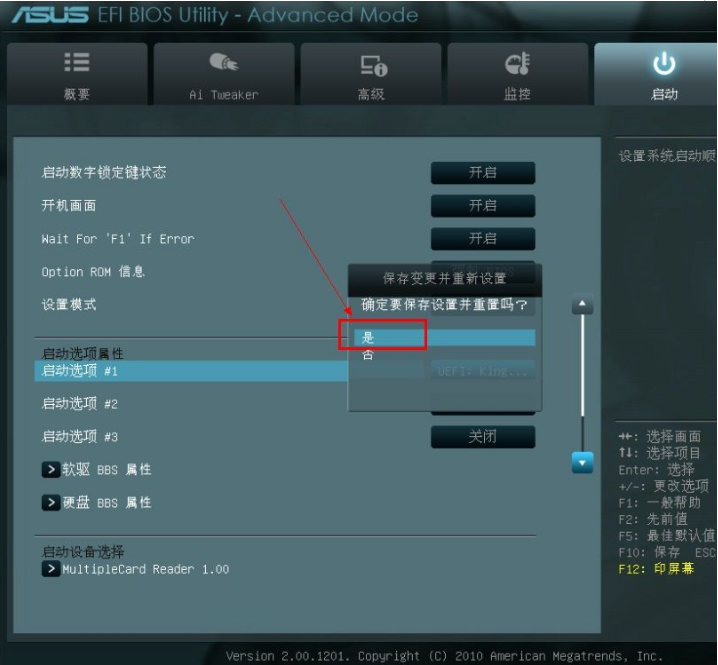
系统重装
以上就是小编给大家带来的华硕主板设置U盘为第一启动项的方法。如果想要用U盘进行,相信上诉内容会对你有所帮助。




















